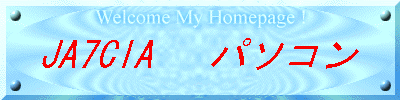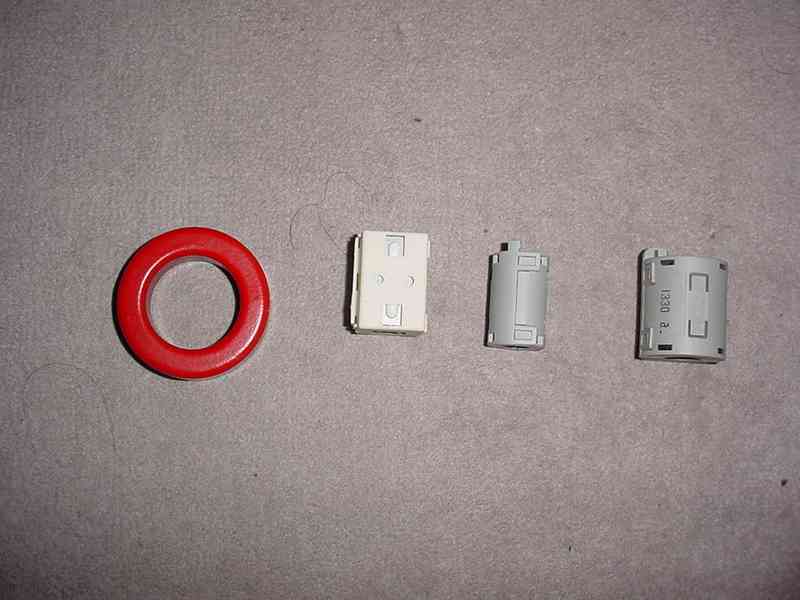 |
試したコア
左端が直径6cmの円形コア、中央2つが中型コア、右端が大型コアでいずれもTDKの物を使いました。TDK以外の物も試して見ましたが、思ったような効果は得られませんでした。どうも、周波数特性が微妙に違うようです。赤色の円形コアは周波数特性が500Khz〜10Mhzの物です。 |
| 回り込み個所の特定 |
対策の基本は、まず何処から回り込んでいるか調べることです。
①パソコン起動後、モニターだけにし、その他のキーボード、マウス、スピーカetc全て取り外し、7Mhz送信時にマウスカーソルが動くかどうか確認します。ここで回り込みが確認されれば電源ケーブルかモニターからの回り込みの可能性があります。
②キーボード、マウス、スピーカーなど一つづづ繋いで、外し、何処から回り込んでいるか確認します。一箇所からの回り込みとは限りませんので注意が必要です。
③当局の場合、ラインインが主原因で、SSTV音声をパソコンに取り込むラインインをパソコンに差し込むと、マウスも影響を受け、さらにスピーカー電源とスピーカへの配線から回り込んでいました。
④回り込み個所が判明すれば、対策の半分は終わったも同然です。 |
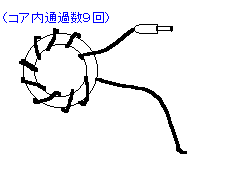 |
|
一般的には円形コアに図のように巻くのが基本と言われております。しかし、当局の場合は、このやり方では、効果が全く有りませんでした。1個1Kもしたのに。2個組み合わせて色々やってみましたが、効果は有りませんでした。 |
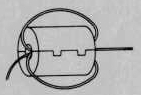 |
このようにして何個か直列に組み合わせてみました。スピカーへの回り込みには効果があらわれましたが、マウスからの回り込みには効果が見られませんでした。 |
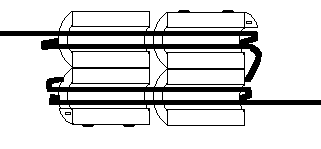 |
大型のコアを2つ組み合わせてみました。マウスからの回り込みに効果が見られました。 |
|
| 回り込み対策 |
回り込み個所が判明したならば、回り込み個所ごとに一つづつ回り込みを止めて行きます。止まったならば、その配線を外し次の回り込み個所の対策を講じます。全部対策が終了した後に、全ての配線を接続し最終確認を行います。
これで、回り込みが無ければ、作業は完了ですが、不幸にして、まだ、回り込みがある場合は、配線を一度全部外し、一つづづ追加接続しながらどこで回り込みが始まるのか確認します。この個所にコアを追加すればほぼ止まるはずです。 |
 |
スピーカー周りの対策
①電源ケーブルからの回り込みは中型のコアを2個写真のように繋げる事により回り込みがなくなりました。
②パソコンとスピーカーの接続ケーブルからの回り込みは大型のコアを使用しました。中型コアを何個か繋いで見ましたが、効果がなく、大型コア一個に写真の巻き方で回り込みがあら不思議、ピタリと止まりました。 |
 |
マウスとラインイン廻りの対策
①マウス部分は大きいコアを写真のように組み合わせました。(緑のコネクター)
②ラインインも同様に大きいコアを2個組み合わせ使用しました。(写真、下の部分)
円形コアや中型コアでは、数を多くセットしたり、色々な組み合わせも試してみましたが、思った効果は見られませんでした。写真の組み合わせが一番効果が有ったみたいです。ただし、マウスケーブルが短いと、コアへ巻きつけることが難しくなり、更なる工夫が必要かも知れません。 |
| 効果は |
これで、7Mhz送信時のパソコンへの回り込みは見られず、マウスカーソルが勝手に動くことは無くなりました。また、スピーカーへの回り込みも有りません。
パソコンから50Mhzへの妨害信号もS1位に減少し、通常交信には、支障は無くなりました。 |
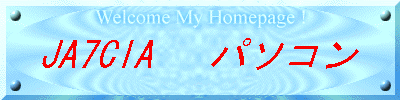
![]()